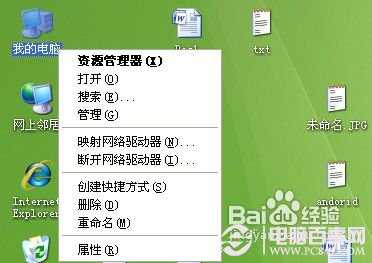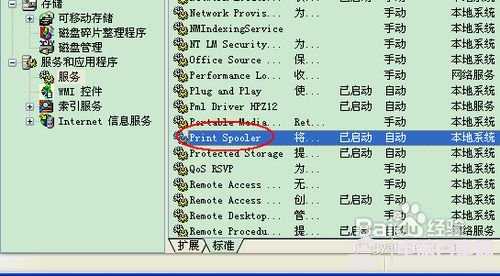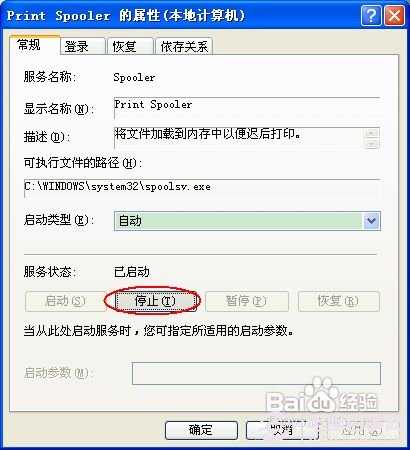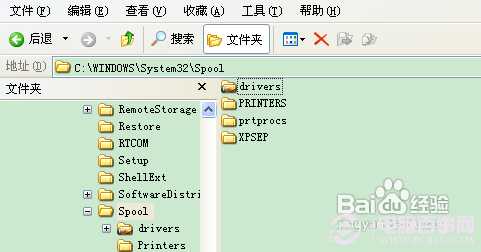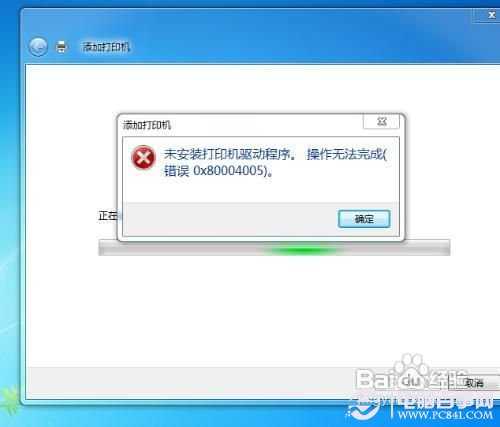神剑山庄资源网 Design By www.hcban.com
当添加打印机或是使用打印机时,系统报错“打印后台程序服务没有运行”,一般会发生在 Windows 2k、XP、2003这些NT内核系统上,出现此现象多是由于系统不稳定导致系统支持打印机的服务无法启用。该“打印后台程序服务”也就是“Print Spooler”服务,Windows2k、XP和2003系统支持打印机的服务,所有在系统内进行的与打印机相关操作均需要它。
1、当添加打印机或是使用打印机时,系统报错“打印后台程序服务没有运行”:
2、右击桌面上的“我的电脑”,选择“管理”命令:
3、在“管理”窗口中,选取“服务和应用程序”扩展项目下的“服务”选项:
4、在右侧出现系统服务列表中找到“Print Spooler”服务:双击之:
5、在“Print Spooler”服务设置窗口中,将“启动类型”设置为“自动”,点击“停止”按钮,之后“停止”按钮会变成“启动”按钮,可以再点击“启动”按钮:
6、若还不行,则需要删除打印文件夹。先取消打印后台文件的只读属性,然后删除位置在“C:\WINDOWS\System32\Spool\Printers”下的文件:
7、而如果是在win7中出现这样的错误,除了服务未开以外,驱动程序有很大的可能:
标签:
打印机,打印服务
神剑山庄资源网 Design By www.hcban.com
神剑山庄资源网
免责声明:本站文章均来自网站采集或用户投稿,网站不提供任何软件下载或自行开发的软件!
如有用户或公司发现本站内容信息存在侵权行为,请邮件告知! 858582#qq.com
神剑山庄资源网 Design By www.hcban.com
暂无无法添加打印机报错后台程序服务没有运行的解决方法的评论...
更新日志
2024年11月15日
2024年11月15日
- 陈崎凡《CHEN》[320K/MP3][81.13MB]
- skt都在哪一年夺冠 英雄联盟skt夺冠赛季介绍
- 炉石传说抢先体验乱斗什么时候结束 深暗领域体验乱斗结束时间
- 炉石传说抢先乱斗卡组有什么 深暗领域抢先体验乱斗卡组推荐
- 荣耀手机腕上最佳搭档 荣耀手表5首销开启
- 雷克沙ARES 6000 C28战神之翼 AMD 9800X3D超强搭档
- 咪咕快游感恩同游,超值回馈尽在咪咕咪粉节!
- 陈崎凡《CHEN》[FLAC/分轨][326.32MB]
- 群星《我们的歌第六季 第2期》[320K/MP3][74.05MB]
- 群星《我们的歌第六季 第2期》[FLAC/分轨][385.16MB]
- 童丽《每一个晚上》[低速原抓WAV+CUE]
- 乌兰齐齐格《呼伦牧歌》[原抓WAV+CUE]
- 黄乙玲1988-无稳定的爱心肝乱糟糟[日本东芝1M版][WAV+CUE]
- 群星《我们的歌第六季 第3期》[320K/MP3][70.68MB]
- 群星《我们的歌第六季 第3期》[FLAC/分轨][369.48MB]